本教程合成一個漂亮的海底場景,把一個漂亮的花園圖片和海底場景合成,海底場景的制作充分利用了photoshop的各個基本的功能。
最終效果如下:

打開花卉圖片,然后把我們需要的一部分花取出來,當做背景。

|||
然后新建圖層,設置前景色和背景色為#002156和黑色,然后使用漸變工具填充圖層,效果如下:
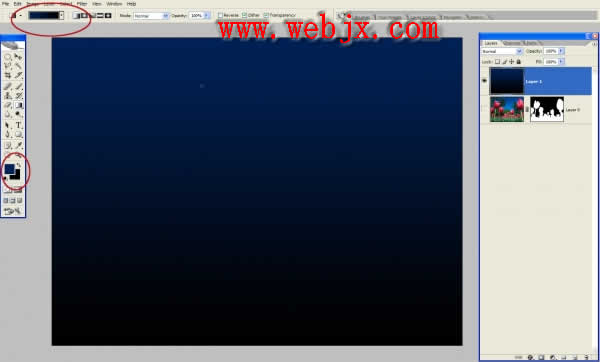
切換到通道面板,新建立一個通道,按d重設背景和前景,然后執行分層云彩濾鏡,按ctrl+f重復幾次,然后按 ctrl+t 變形,直到像海水形狀為止,效果如下:
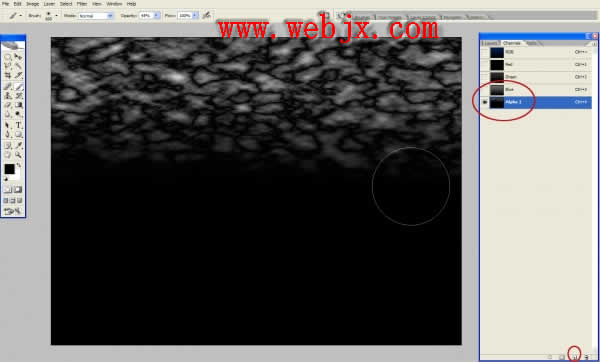
|||
同樣方法再創建一個通道,然后執行鉻黃濾鏡,細節0,平滑度10,使用軟筆刷修飾邊緣效果如下:
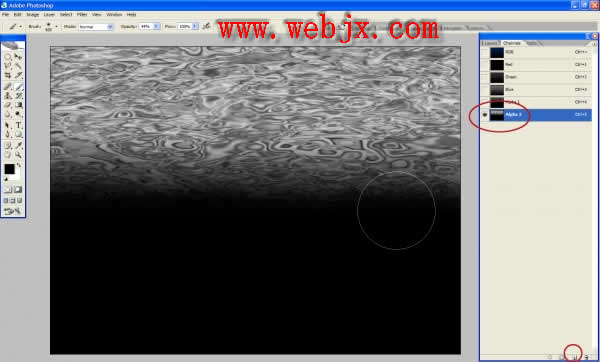
回到圖層面板,新建立一個水的圖層,然后回到通道面板,按ctrl然后單擊alpha1通道,可以按ctrl+l調整調整亮度,然后回到圖層,選擇水圖層,填充為水深藍色,然后設置圖層模式為疊加,效果如下:

|||
在建立一個新圖層,然后回到通道面板,按ctrl后單擊alpha2通道,然后選擇新建的圖層,填充選區為白色,圖層模式設置為疊加。
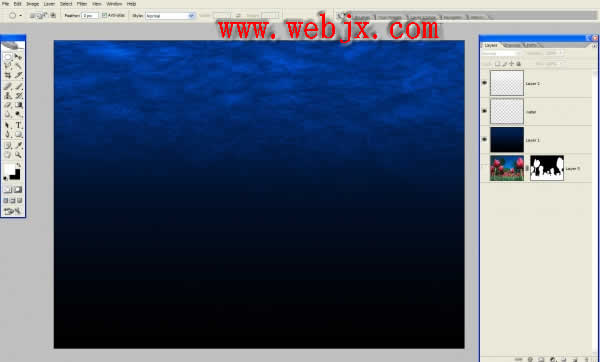
下面我們再建立一個新圖層,然后設置一些光線,使用最原始的方法,柔筆刷和白色自己做吧!

|||
新建立一個圖層,然后載入alpha1通道選區,然后執行徑向模糊濾鏡,設置如下:
amount = 100%
blur method = zoom
quality = best
當然可以按ctrl+t調整形狀,用柔軟大筆刷擦除一些生硬的邊緣,復制圖層,然后合并所有光線圖層,效果如下:

移動光線層到2個水的圖層下面,效果如下:

|||
最小化目前的文檔,然后創建一個8x8inches黑背景文檔,然后新建一個圖層,填充為黑色。然后執行鏡頭光暈濾鏡,設置如下:
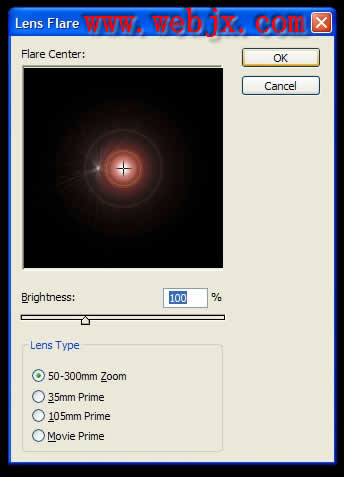
然后按ctrl+t旋轉45度角,復制圖層,最終效果如下:
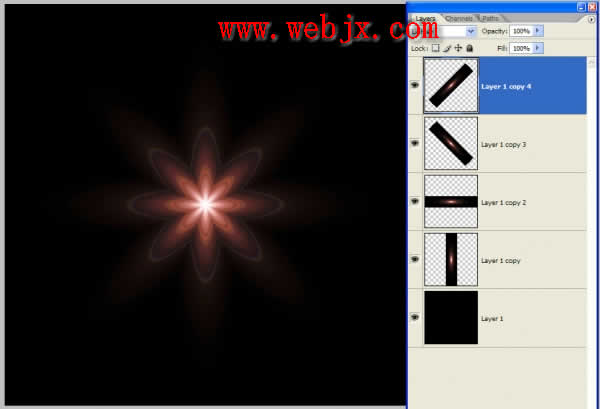
拼合所有圖層

|||
按ctrl+t使每個拐角增加一些,然后執行波浪濾鏡,設置如下:
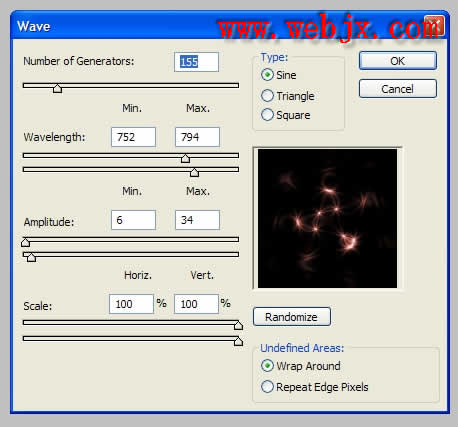
然后扭曲,設置346度,效果如下:

|||
上面方法,重復三次,其中一次設置角度為-346,效果如下:
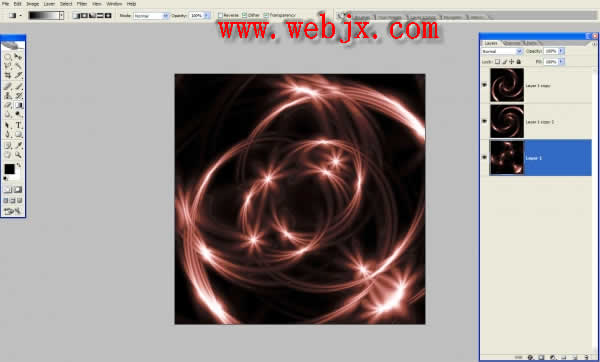
拼合圖層,然后去色,效果如下:

|||
調整色階提高亮度和對比度,效果如下:

回到原文檔,然后首先創建色相和飽和度調整層,現在填充蒙版層,使用顏色為50%灰色(#959595),效果如下:
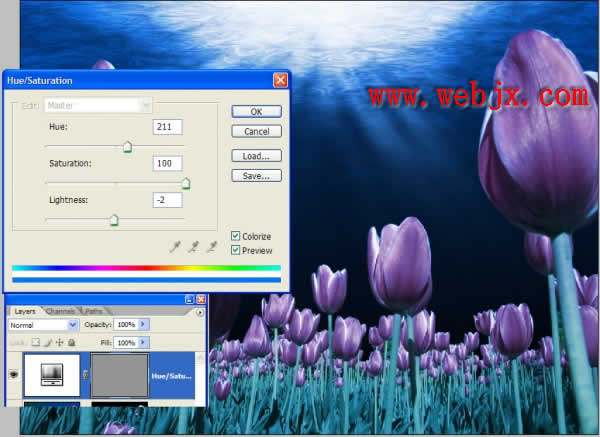
|||
新建立一個圖層,把處理的光線圖拖拽過來,效果如下:

調整圖層,使光線在花卉的前面,效果如下:

|||
新建立色相和飽和度調整層,設置hue = 205,saturation = 20,lightness = 0,效果如下:

ctrl+click 選擇蒙板選區,然后按ctrl+shift+i反選,填充為白色,設置圖層樣式:

|||
設置如下:
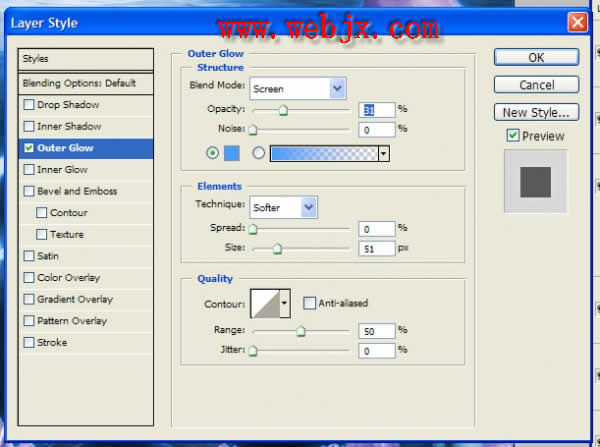
最終效果如下:

新聞熱點
疑難解答